O módulo de resposta automática hospedado no módulo de comunicação serve como uma ferramenta que envia e-mails automáticos em resposta a determinadas ações de seus leads ou doadores via AFRUS.
O que você pode fazer com este módulo?
- Crie e configure modelos com o editor de módulo
- Adicione fotos e edite os textos com os estilos de sua preferência.
- Adicione botões (CTA) no e-mail.
- Defina o grupo destinatário, uma campanha ou um formulário específico
- Escolha diferentes idiomas para cada e-mail
- Você pode habilitá-lo ou desabilitá-lo para enviá-lo quando quiser
- Rastreie e-mails enviados, verifique o status, a data de abertura, a data de envio e o destinatário.
- Dê aos e-mails inadequados uma classificação de rejeição
As respostas que você pode configurar se aplicam aos seguintes eventos:
- Doação falhada
- Doação registrada
- Assinatura registrada
- A assinatura falhou
- Lead registrado
- Linha falhou
-
Ver Webinar del módulo de Autoresponders
- Add Button
Siga as etapas abaixo para configurar seus autoresponders:
1. Vá para o menu à esquerda na seção AUTORESPONDERS:
%204.23.37%20p.%C2%A0m..png)
2. Então, quando você clicar em AUTORESPONDERS, verá a lista de autoresponders ativos, o formulário ao qual pertence, o idioma do autoresponder, o evento ao qual corresponde, os resultados, o status e você poderá editar.
%204.25.46%20p.%C2%A0m..png)
3. Se você deseja redigir um novo e-mail, você precisa clicar no botão azul pendente chamado NOVO E-MAIL:
%204.26.55%20p.%C2%A0m..png)
4. Em seguida, abre-se o campo de edição do novo e-mail, comece com a configuração básica, insira os dados de acordo com as informações que deseja configurar:

5. Você pode configurar esta resposta automática para uma campanha específica ou todas as campanhas, bastando ativar a opção:
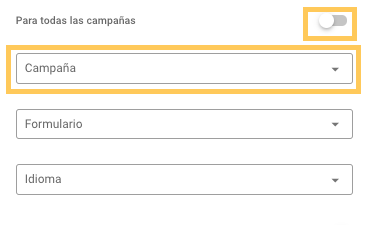
6. Você também pode configurar os UTMs de sua campanha para rastrear o tráfego e o comportamento de sua resposta automática:
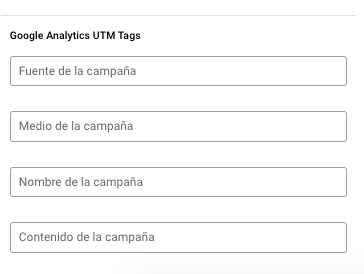
7. Em seguida, clique em AVANÇADO para configurar os outros campos. Aqui você configura o nome do remetente, se quiser colocar um e-mail que o autoresponder possa responder, pode fazê-lo em respostas, se quiser enviar cópias e cópias ocultas pode inserir os e-mails apropriados:
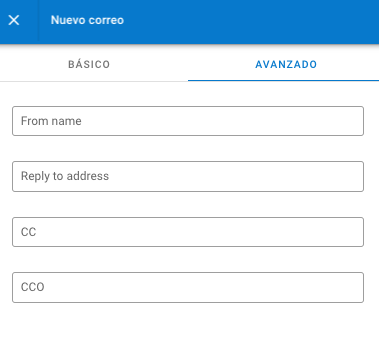
8. Depois de confirmar os dados básicos e avançados, você precisa selecionar o modelo de design do autoresponder. Você pode usar um modelo criado anteriormente.

9. Importe um modelo predefinido pelo AFRUS, basta clicar no botão IMPORTAR MODELO, a seguir selecione o modelo que deseja e clique em IMPORTAR:


10. ou crie um modelo do zero selecionando a opção MODELO EM BRANCO: 
11. Se você selecionar MODELO EM BRANCO como uma opção, você chegará ao editor para criar a resposta automática, primeiro insira as informações da resposta automática, a qual evento * ele pertence, nome interno e descrição.

* O evento é a ação gerada através do formulário AFRUS, uma doação bem ou malsucedida, um registro bem-sucedido ou malsucedido, uma nova tentativa bem-sucedida ou malsucedida. Você pode dar uma resposta para cada evento:

12. Em seguida, comece a criar o design clicando no botão EDITAR DESIGN:

13. Para iniciar a edição, você precisa arrastar uma das opções do painel à direita e soltá-la no quadrado azul claro no centro:
14. Como mostramos no seguinte vídeo:
15. Assim que o modelo for criado, ele será listado para seleção:

16. Por fim, clique em SALVAR e o autoresponder já estará configurado e listado. %204.29.07%20p.%C2%A0m..png)